在现代职场中,Excel已经成为了许多人的得力助手,无论是数据分析、报告制作还是日常表格处理,Excel都发挥着不可或缺的作用。今天,就为大家介绍四个常用的Excel技巧,帮助你轻松提升工作效率。

快捷键的使用
快捷键是Excel中提高工作效率的利器,熟练掌握常用的快捷键,可以大大减少鼠标的操作,从而加快工作速度。
例如,Ctrl+C和Ctrl+V是复制和粘贴的快捷键,Ctrl+N可以快速新建一个工作簿,Ctrl+S可以保存当前工作簿,而Alt+E+S+V则可以快速将当前单元格的内容粘贴为值。
这些快捷键的使用,不仅可以加快操作速度,还可以减少因鼠标操作而产生的误操作。
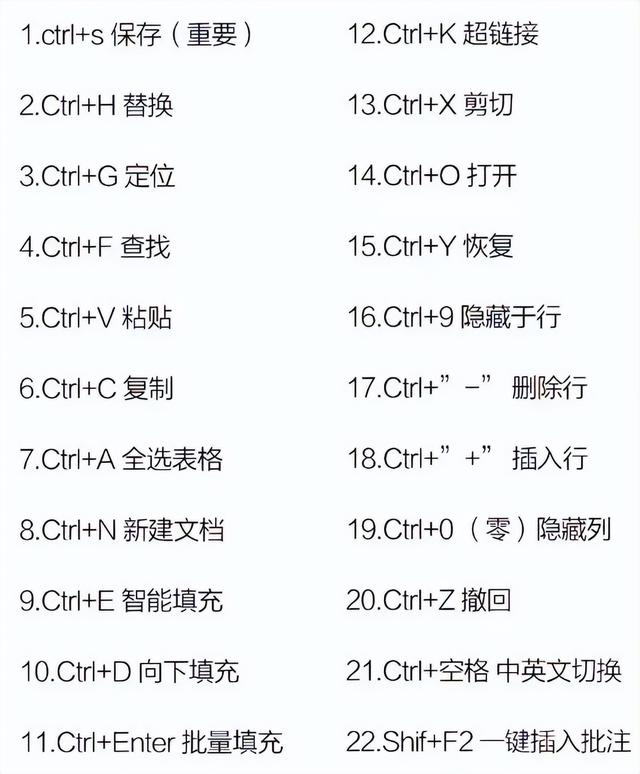
Excel转PDF
我们日常工作中传输或者打印文件的时候,需要将Excel转换成PDF,可以在Excel里直接导出,依次点击「文件」-「导出为PDF」-勾选「当前工作表」-「开始导出」即可。

当然,在工作中也经常会碰到需要批量转换文件格式的情况,可以使用迅捷PDF转换器软件。
迅捷PDF转换器是一款功能强大的PDF转换工具,不仅支持PDF转换、音频格式转换、图片格式转换、CAD转换,还有PDF编辑、文档翻译、语音识别、智能对话等实用的功能。

百度搜索迅捷PDF转换器即可下载(版本号为V1.1.10.0)。

只需要打开软件首页,选择PDF转换下的「Excel转PDF」功能,上传需要转换的文件,设置文件导出目录,点击「开始转换」按钮即可。
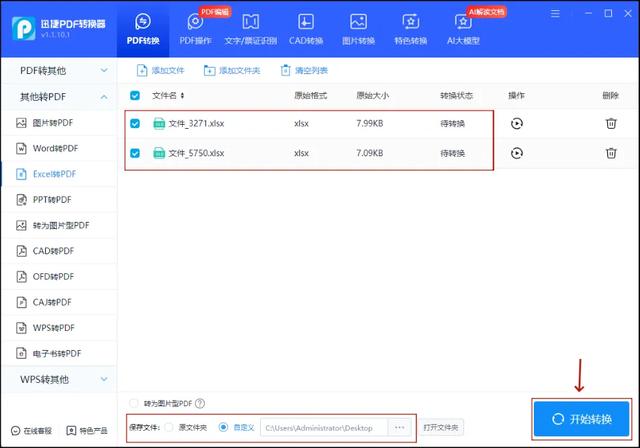
合并单元格保留内容
通常合并单元格后,只有第一行的内容会被保留,如果你需要保留内容的话可以这样操作:
选择你要合并的区域,然后在「开始」选项中找到「编辑」,点击「填充」,选择「两端对齐」,这样所有选中的内容都会跑到第一行,就可以合并单元格,而且所有内容都保留了。

快速生成下拉菜单
你是否经常需要在Excel中为某些单元格设置下拉列表,以便用户仅能选择固定选项呢?其实,下拉菜单设置也有简便方法。
只需要选中你想要设置下拉菜单的单元格,然后按下「Alt+↓键」,Excel就会弹出一个简单的对话框,让你轻松设置下拉菜单的内容。

总结来说,只要掌握了这些基本的技巧,就可以让我们在处理数据时更加得心应手,从而提升工作效率。
